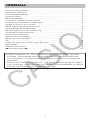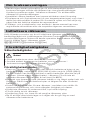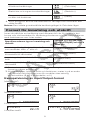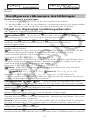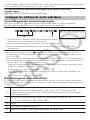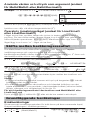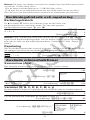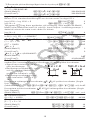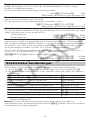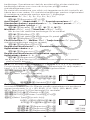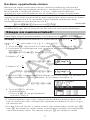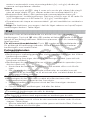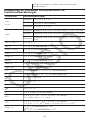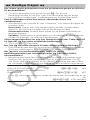SV
http://edu.casio.com
Instruktionshäfte
RJA532421-001V01
CASIO Webbsida för Global Utbildning
Förvara all användardokumentation nära till hands för framtida
referens.
fx-350EX
fx-85EX
fx-82EX
http://world.casio.com/manual/calc
Bruksanvisningen nns på era språk på hemsidan

INNEHÅLL
Om bruksanvsningen................................................................................ 2
Initialisera räknaren................................................................................... 2
Försiktighetsåtgärder.................................................................................2
Komma igång............................................................................................ 3
Beräkningsläge..........................................................................................4
Format för inmatning och utskrift...............................................................5
Konfigurera räknarens inställningar...........................................................6
Lägga in uttryck och värden......................................................................7
Skifta mellan beräkningsresultat................................................................9
Grundläggande beräkningar.....................................................................9
Beräkningshistorik och repetering...........................................................11
Använda minnesfunktioner......................................................................11
Funktionsberäkningar..............................................................................12
Statistiska beräkningar............................................................................ 14
Skapa en nummertabell...........................................................................17
Fel............................................................................................................18
Innan du antar tekniskt fel med räknaren ...............................................19
Byta batteri.............................................................................................. 19
Teknisk information.................................................................................. 19
■■ Vanliga frågor ■■................................................................................22
• CASIO Computer Co., Ltd. skall aldrig hållas ansvariga för speciella,
indirekta, oförutseende eller påföljande skador i samband med eller
som resulterar ur inköpet av denna produkt och objekt som levereras
med dem.
• Vidare skall CASIO Computer Co., Ltd. aldrig vara ansvariga för någon
sorts fordringar från tredje part som uppstår vid användandet av denna
produkt och objekten som levereras med dem.
1

Om bruksanvsningen
• Såvida ingen annan information ges är alla exempeloperationer i
bruksanvisningen utförda då räknaren har sina grundinställningar.
Använd proceduren under “Initialisera räknaren” för att återställa
räknaren till grundinställningen.
• Innehållet i denna handbok kan komma att ändras utan förvarning.
• Displayerna och illustrationerna (så som tangentmarkeringar) som visas i
detta instruktionshäfte är endast för illustrativa syften och kan skilja sig
något från det faktiska objektet de representerar.
• Företags- och produktnamn som används i denna manual kan vara
registrerade varumärken eller de respektive ägarnas varumärken.
Initialisera räknaren
Utför följande procedur om du vill initialisera räknaren och återställa
beräkningsläget och inställningarna (förutom Contrast-inställningen) till
grundinställningarna. Notera att denna operation även raderar alla data
som för tillfället finns i räknarens minne.
(RESET)(Initialize All)(Yes)
Försiktighetsåtgärder
Säkerhetsåtgärder
Batteri
• Förvara batterierna utom räckhåll för små barn.
• Använd endast den typen av batterier som specificeras i
bruksanvisningen för denna räknare.
Försiktighetsåtgärder
• Även om räknaren fungerar som den ska bör batterierna bytas ut var
tredje år (LR44), vartannat år (R03 (UM-4)) eller varje år (LR03 (AM4)).
Ett tomt batteri kan läcka, vilket kan orsaka skada eller tekniska fel på
räknaren. Lämna aldrig ett tomt batteri i räknaren. Försök inte att
använda räknaren när batteriet är helt tomt (fx-85EX).
• Batteriet som levereras med räknaren laddar ur sig något under frakt och
förvaring. Därför kan det behöva bytas ut tidigare än efter förväntat
batteriliv.
• Undvik att använda eller förvara räknaren i områden som utsätts för
extrema temperaturer och stora mängder fuktighet och damm.
• Utsätt inte räknaren för extrema stötar, tryck eller böjning.
• Försök aldrig ta isär räknaren.
• Använd en mjuk, torr trasa för att rengöra räknarens yttre.
• Se till att följa dina lokala lagar och regler när du gör dig av med
räknaren eller batterierna.
2

Komma igång
Innan du använder räknaren ska det hårda
fodralet skjutas neråt för att avlägsna det och
sedan fästas på räknarens baksida som visas i
illustrationen.
Slå på och stänga av
Tryck på för att sätta på räknaren. Tryck på
(OFF) för att stänga av räknaren.
Notera: Räknaren stängs automatiskt av efter att räknaren inte använts på
ungefär 10 minuter. Tryck på knappen för att sätta på räknaren igen.
Justera displayens kontrast
Visa Contrast-skärmen genom att utföra följande tangentoperationer:
(SETUP)(Contrast). Därefter används och för att
justera kontrasten. När inställningen är som du vill, tryck .
Viktigt: Om displayens läsbarhet inte förbättras av att justera kontrasten
betyder det att batterinivån är låg. Byt batteri.
Tangentmarkeringar
När du trycker på - eller -tangenten följd av en andra
tangent utförs tangentens alternativa funktion. Den alternativa
funktionen indikeras av texten som är tryckt ovanför tangenten.
(1) Tangentfunktion (2) Alternativ funktion
Denna färg: Betyder detta:
Gult
Tryck och sedan på tangenten för att
komma åt den tillämpliga funktionen.
Röd
Tryck och sedan på tangenten för att mata
in den tillämpliga variabeln, konstanten eller
symbolen.
Läsa displayen
(1)
(2)
(3)
(1) Mata in uttryck (2) Beräkningsresultat (3) Indikatorer
• Om indikatorn eller visas på höger sida om raden där uttryck
inmatas eller där beräkningsresultatet visas betyder det att raden
fortsätter till höger. Använd och för att bläddra raden som visas.
Notera att om du vill bläddra det inmatade uttrycket medan både
indikatorn och visas måste du först trycka och sedan använda
och för att rulla.
• Listan nedan beskriver en del av de vanligaste indikatorerna som visas
överst på skärmen.
3

Tangentbordet har skiftats genom att -tangenten har
tryckts. Tangentbordet skiftas tillbaka och denna indikator
försvinner när du trycker på en tangent.
Inmatningsläget för bokstäver har aktiverats med ett tryck på
-tangenten. Inmatningsläget för bokstäver avslutas och
denna indikator försvinner när du trycker på en tangent.
//
Indikerar den nuvarande inställningen för Angle Unit (:
Degree, : Radian eller : Gradian) i inställningsmenyn.
FIX
Ett fast antal decimaler gäller.
SCI
Ett fast antal signifikanta siffror gäller.
M
Det finns ett värde lagrat i det oberoende minnet.
Räknaren står i beredskapsläget för inmatning av ett
variabelnamn för att tilldela variabeln ett värde. Denna
indikator dyker upp efter att du har tryckt .
Indikerar att MathI/MathO eller MathI/DecimalO har valts för
Input/Output i inställningsmenyn.
Skärmen visar nu ett delresultat av en beräkning med
multisatser.
Denna indikator visar att räknaren drivs helt eller delvis med
batteriets hjälp av solcellerna. (enbart fx-85EX)
Använda menyerna
Vissa av räknarens operationer utförs från menyer. Menyerna visas genom
att trycka på eller och sedan (SETUP). Användning
avmenyerna i allmänhet beskrivs nedan.
• Du kan välja ett objekt ur menyn genom att trycka på siffertangenten som
motsvarar dess nummer till vänster på menyskärmen.
• En vertikal rullningslist (1) indikerar att menyn fortsätter utanför skärmen.
I detta fall kan du använda och för att rulla menyn uppåt eller
nedåt. En vänsterpil (2) indikerar att menyn som visas är en undermeny.
För att återgå från en undermeny till övermenyn trycker du på .
• För att stänga en meny utan att välja något, tryck .
Beräkningsläge
Specificera det beräkningsläge som passar för de beräkningar du vill
utföra.
1. Tryck på för att visa huvudmenyn.
2. Använd piltangenterna för att flytta
markören till den ikon du vill ha.
För detta: Välj denna ikon:
4

Allmänna beräkningar (Calculate)
Statistiska och regressionsberäkningar
(Statistics)
Skapa nummertabeller som baseras på
en eller två funktioner
(Table)
3. Tryck på för att visa startskärmen för det läge som motsvarar den
valda ikonen.
Notera: Den initiala grundinställda beräkningsläget är Calculate-läget.
Format för inmatning och utskrift
Innan du påbörjar en beräkning med räknaren bör du först ställa in det
format som ska användas för beräkningsformlerna och -resultatutskrifterna
med funktionerna som listas nedan.
Specicera denna typ av inmatning och
utskrift:
Tryck på (SETUP)
(Input/Output) och tryck
sedan på:
Inmatning: Vanlig lärobok; Utskrift: Format
som använder bråk, √ eller π*
1
(MathI/MathO)
Inmatning: Vanlig lärobok; Utskrift:
Konverterat till decimaltal
(MathI/DecimalO)
Inmatning: Linjär*
2
; Utskrift: Decimal eller
bråk
(LineI/LineO)
Inmatning: Linjär*
2
; Utskrift: Konverterat till
decimaltal
(LineI/DecimalO)
*1 Decimalutskrift tillämpas när utskriften inte kan göras med ett av dessa
format av någon anledning.
*2 Alla beräkningar, inklusive bråk och funktioner, matas in på en enda
rad. Samma utskriftsformat som för modeller utan naturlig
läroboksskärm (S-V.P.A.M.-modeller, m.fl.)
Exempelvisning av Input/Output-format
MathI/MathO
MathI/DecimalO
LineI/LineO
LineI/DecimalO
5

Notera: Grundinställningen för formatet för inmatning/utskrift är MathI/
MathO.
Konfigurera räknarens inställningar
Ändra räknarens inställningar
1. Tryck på (SETUP) för att visa inställningsmenyn.
2. Använd och för att bläddra i inställningsmenyn och ange sedan
den siffra som står till vänster om den inställning du vill ändra.
Objekt och tillgängliga inställningsalternativ
“◆” indikerar ursprungsinställningen.
Input/Output
MathI/MathO
◆
; MathI/DecimalO; LineI/LineO;
LineI/DecimalO Specificerar det format som används av räknaren vid
användning av formler och visning av beräkningsresultat.
Angle Unit
Degree
◆
; Radian; Gradian Specificerar om grader,
radianer eller goner ska användas för inmatning och utskrift av
beräkningsresultat.
Number Format Specificerar antalet siffror som visas i
beräkningsresultatet.
Fix: Värdet du specificerar (från 0 till 9) anger antalet decimaler för det
visade beräkningsresultatet. Beräkningsresultat rundas av till det
specificerade antalet siffror innan det visas.
Exempel: 1007(≈)* 14.286 (Fix 3)
Sci: Värdet du specificerar (från 0 till 9) anger antalet signifikanta siffror
för det visade beräkningsresultatet. Beräkningsresultat rundas av till det
specificerade antalet siffror innan det visas.
Exempel: 17(≈)* 1.4286 × 10
-1
(Sci 5)
Norm: Visar beräkningsresultaten i ett exponentiellt format om de är
inom intervallet nedan.
Norm 1
◆
: 10
-2
> |x|, |x| ≧ 10
10
, Norm 2: 10
-9
> |x|, |x| ≧ 10
10
Exempel: 1200(≈)*
5 × 10
-3
(Norm 1), 0.005 (Norm 2)
* Om du trycker på (≈) istället för när du har matat in ett uttryck
visas beräkningsresultatet i decimalform.
Fraction Result
ab/c; d/c
◆
Specificerar om blandat bråk- eller
oegentligt bråkformat ska användas för att visa bråk i beräkningsresultatet.
Statistics
On; Off
◆
Specificerar om Freq (frekvens)-kolumnen i
Statistics-lägets statistikredigerare ska visas.
Table
f(x); f(x),g(x)
◆
Specificerar om enbart funktionen f(x) eller om
båda funktionerna f(x) och g(x) ska användas i Table-läget.
Decimal Mark
Dot
◆
; Comma Specificerar om en punkt eller ett
komma ska användas som decimaltecken i beräkningsresultaten. Det visas
alltid en punkt under inmatning.
Notera: Om en punkt visas som decimaltecken är skiljetecknet för multipla
resultat ett komma (,). Om komma väljs är skiljetecknet ett semikolon (;).
Digit Separator
On; Off
◆
Specificerar om ett skiljetecken ska
användas i beräkningsresultaten.
MultiLine Font
Normal Font
◆
; Small Font Specificerar
teckenstorleken på skärmen när LineI/LineO eller LineI/DecimalO är vald till
6

Input/Output. Upp till fyra rader kan visas samtidigt när Normal Font är vald
och med Small Font kan upp till sex rader visas.
För att initialisera räknarinställningarna (förutom Contrast-
inställningen)
(RESET)(Setup Data)(Yes)
Lägga in uttryck och värden
Grundläggande inmatningsregler
När du trycker på utvärderas prioritetsföljden för den inmatade
beräkningen automatiskt och resultatet visas på skärmen.
4 × sin 30 × (30 + 10 × 3) = 120
*1 Inmatning av den avslutande parentesen krävs för sin och andra
funktioner som inkluderar parenteser.
*2 Dessa multiplikationssymboler (×) kan utelämnas.
*3 Den avslutande parentesen precis framför operationen kan
utelämnas.
Notera
• Markören ändrar form till om det är 10 bytes eller mindre kvar för
inmatning. Om detta händer, avsluta inmatningen av beräkningen och
tryck på .
• Om du utför en beräkning som innefattar både division och multiplikation
där multiplikationstecknet har utelämnats sätts parenteser automatiskt in
på det sätt som exemplet nedan visar.
- När ett multiplikationstecken utelämnas innan en öppen parentes eller
efter en stängd parentes.
Exempel: 6 ÷ 2
1 + 2 6 ÷ 2 1 + 2
- Om ett multiplikationstecken utelämnas precis innan en variabel, en
konstant, mm.
Exempel: 2÷2
2 2 ÷ 2 2
Beräkningens prioritetsföljd
Prioritetsföljden av inmatade beräkningar värderas enligt reglerna nedan.
Om prioriteten för två uttryck är samma, utförs beräkningen från vänster till
höger.
1 Uttryck inom parenteser
2
Funktioner som har parenteser (sin(, log(, m.fl., funktioner där
argumenten skrivs till höger, funktioner som kräver en slutparentes
efter argumentet)
3
Funktioner som kommer efter att inmatningsvärdet (
𝑥
2
, 𝑥
3
, 𝑥
-1
, 𝑥!, °’ ”,
°,
r
,
g
, %), potenser (), rötter ()
4 Bråk
5 Tecken för negativt tal ((-))
6
Statistics-lägets uppskattade värden (𝑥
, 𝑦, 𝑥
1
, 𝑥
2
)
7

7 Multiplikation där multiplikationstecknet utlämnas
8
Permutation (nPr), kombination (nCr)
9 Multiplikation (×), division (÷)
10 Addition (+), subtraktion (−)
Notera: Om du kvadrerar ett negativt tal (till exempel -2) måste talet som
kvadreras vara omslutet av parenteser (2). Eftersom x
2
har
en högre prioritet än det negativa tecknet, skulle inmatningen av
2 resultera i att 2 kvadreras och ett minustecken sätts framför
resultatet. Kom alltid ihåg prioritetsföljden och sätt negativa värden inom
parentes om det behövs.
Ange ett uttryck i vanligt läroboksformat (endast för
MathI/MathO eller MathI/DecimalO)
Formler och uttryck som inkluderar bråk och/eller specialfunktioner som √
kan anges i vanligt läroboksformat via mallar som visas när vissa tangenter
trycks på.
Exempel: 3
1
2
+5
3
2
1. Tryck på ().
• Då skapas en mall för blandat bråk.
2. Ange värden i områdena för heltalet, täljaren och nämnaren i mallen.
312
3. Gör likadant för att mata in resten av uttrycket.
() 532
Tips: Om inmatningsmarkören befinner sig inuti inmatningsområdet för en
mall (blandade bråk) kan du trycka på för att hoppa till den
efterföljande positionen (till höger) efter mallen, men om du trycker på
hoppar den till positionen före (till vänster om) mallen.
Notera
• Om du trycker på och får fram ett beräkningsresultat kan en del av
uttrycket du matade in kapas av. Om du behöver se hela uttrycket igen
kan du trycka på och sedan använda och för att visa det
inmatade uttrycket.
• Det är tillåtet att kapsla in funktioner och parenteser. Vidare inmatning blir
omöjlig om du kapslar in för många funktioner och/eller parenteser.
Ångra (endast för MathI/MathO eller MathI/DecimalO): För att ångra den
senaste tangentaktiviteten trycker du på (UNDO). För att återskapa
en tangentaktivitet som du just har ångrat trycker du på (UNDO)
igen.
8

Använda värden och uttryck som argument (endast
för MathI/MathO eller MathI/DecimalO)
Exempel: För att mata in 1+
7
6
och sedan ändra det till 1+
7
6
176(INS)
Genom att trycka på (INS) i exemplet ovan blir
7
6
argumentet till den
funktion som väljs vid nästa tangentaktivitet (√).
Överskriv inmatningsläget (endast för LineI/LineO
eller LineI/DecimalO)
I läget skriva över, ersätter texten du skriver in texten vid markörens
position. Du kan skifta mellan lägena lägga in och skriva över genom att
utföra följande operationer: (INS). Markören dyker upp som “” i
läget lägg in och som “” i läget skriva över.
Skifta mellan beräkningsresultat
Om MathI/MathO eller MathI/DecimalO har valts för Input/Output i
inställningsmenyn gör varje tryck på att visningen av
beräkningsresultaten växlas mellan bråkform och decimalform, √-form och
decimalform eller π-form och decimalform.
𝜋÷6=
1
6
𝜋= 0,5235987756 (MathI/MathO)
(π)6
1
6
π
←→
0.5235987756
2+2 × 3= 5,913591358 = 6+2 3 (MathI/DecimalO)
223
5.913591358
←→
6+2 3
Oavsett vilket som har valts för Input/Output i inställningsmenyn gör varje
tryck på att visat beräkningsresultaten byter mellan decimalform och
bråkform.
Viktigt!
• För vissa beräkningsresultat kommer ett tryck på tangenten inte att
konvertera det visade värdet.
• Du kan inte växla mellan decimalform och blandad bråkform om det
totala antalet siffror som används i det blandade bråket (inklusive heltal,
täljare, nämnare och skiljetecken) är fler än 10.
För att få beräkningsresultatet i decimalform med MathI/MathO eller
LineI/LineO valt
Tryck på (≈) istället för efter att du har matat in ett uttryck.
Grundläggande beräkningar
Bråkberäkningar
Observera att inmatningsmetoden för bråk beror på den nuvarande Input/
Output-inställningen i inställningsmenyn.
2
3
+1
1
2
=
13
6
(MathI/MathO)
23()
112
13
6
9

(LineI/LineO)
23112 136
Notera
• Om bråk och decimala värden blandas i ett annat läge än MathI/MathO
visas resultatet som ett decimalvärde.
• Bråk i beräkningsresultaten visas efter att de har reducerats till sin lägsta
term.
• För att byta beräkningsresultat mellan oegentligt bråk och blandat bråk
trycker du på ().
Procentberäkningar
Om ett värde matas in och du trycker på (%) blir det inmatade
värdet en procentsats.
150 × 20% = 30
15020(%)
30
Beräkna hur många procent 660 är av 880. (75%)
660880(%)
75
Minska 3500 med 25%. (2625)
3500350025(%)
2625
Grader, minuter, sekunder (sexagesimala)
beräkningar
Nedanstående syntax gäller för inmatning av sexagesimala tal: {grader}
{minuter} {sekunder} . Observera att du alltid måste mata in något
för grader och minuter, även om de är noll.
2°20’30” + 9’30” = 2°30’00”
220300930
2°30’0”
Konvertera 2°30’0” till dess decimala
motsvarighet.
2.5
(Konvertera decimalt till sexagesimalt.)
2°30’0”
Multisatser
Du kan använda kolontecknet (:) för att förbinda två eller fler uttryck och
exekvera dem i en sekvens från vänster till höger när du trycker på .
3 + 3 : 3 × 3
33(:)33
6
9
Notera: När ett kolon (:) matas in med LineI/LineO eller om LineI/DecimalO
är valt för Input/Output-inställningen i inställningsmenyn skapas en ny rad.
Använda teknisk notation
Förvandla värdet 1234 till teknisk notation
genom att flytta decimaltecknet till höger
och sedan till vänster.
1234
1234
1.234×10
3
1234×10
0
(←)
1.234×10
3
(←)
0.001234×10
6
Primtalsfaktorisering
I Calculate-läget kan inte positiva heltal med över 10 siffror faktoriseras till
primtalsfaktorer.
Hur du primtalsfaktoriserar 1014
1014
1014
(FACT)
2×3×13
2
Visa det ofaktoriserade talet igen genom att trycka på (FACT) eller
.
10

Notera: De typer av värden som beskrivs nedan kan inte faktoriseras även
om de har 10 eller färre siffror.
• En av talets primtalsfaktorer är 1 018 081 eller större.
• Två eller fler av primtalsfaktorerna har ett värde med fler än tre siffror.
Den del som inte kan faktoriseras innesluts av parenteser på skärmen.
Beräkningshistorik och repetering
Beräkningshistorik
En och/eller överst på skärmen visar att det finns mer
beräkningshistorik ovan eller under. Du kan rulla genom
beräkningshistoriken med och .
2 + 2 = 4
22
4
3 + 3 = 6
33
6
(Rullar tillbaka.)
4
Notera: Data i beräkningshistoriken rensas när du trycker på , när du
byter till ett annat beräkningsläge, när du ändrar Input/Output-inställningar
eller när du utför en återställningsoperation (“Initialize All” eller “Setup
Data”).
Repetering
När ett beräkningsresultat visas på skärmen, kan du trycka eller för
att redigera uttrycket du använde för den föregående beräkningen.
4 × 3 + 2 = 14
432
14
4 × 3 − 7 = 5
(Fortsättning) 7
5
Använda minnesfunktioner
Svarsminne (Ans)
Det senaste beräkningsresultatet lagras i Ans- (svar) minnet.
För att dividera resultatet av 14 × 13 med 7
1413
182
(Fortsättning) 7
123 + 456 = 579
789 −
579 = 210
123456
(Fortsättning) 789
579
210
Variabler (A, B, C, D, E, F, M, x, y)
Du kan tilldela värden till variablerna och använda dessa i beräkningarna.
För att tilldela resultatet av 3 + 5 till variabel A
35(A)
8
För att multiplicera innehållet av variabel A med 10
(Fortsättning) (A)10*
1
80
För att återkalla innehållet i variabel A
(Fortsättning) (RECALL)*
2
(A)
8
11

För att rensa innehållet i variabel A
0(A)
0
*1 Mata in en variabel som det visas här: tryck på och sedan på den
tangent som motsvarar det önskade variabelnamnet.
*2 Tryck på (RECALL) för att visa en skärm där alla värden som
sparats för variablerna A, B, C, D, E, F, M, x, och y finns. På den här
skärmen visas alltid värdena i “Norm 1” Number Format. Tryck på
för att stänga skärmen utan att återkalla variabelvärdet.
Oberoende minne (M)
Du kan lägga till beräkningsresultat eller subtrahera resultat från det
oberoende minnet. “M” visas på skärmen när ett annat värde än noll är
sparat i det oberoende minnet.
För att rensa innehållet i M
0(M)
0
För att lägga till resultatet av 10 × 5 till M
(Fortsättning) 105
50
För att subtrahera resultatet av 10 + 5 från M
(Fortsättning) 105(M−)
15
För att återkalla innehållet i M
(Fortsättning) (RECALL)(M)
35
Notera: Variabeln M används för det oberoende minnet. Du kan även kalla
på M och använda den i en beräkning som du matar in.
Rensa innehållet i alla minnen
Ans-minnet, det oberoende minnet och variabelinnehållet bevaras även när
du trycker på , ändrar beräkningsläget eller stänger av räknaren. Utför
proceduren nedan om du vill rensa innehållet i alla minnen.
(RESET)(Memory)(Yes)
Funktionsberäkningar
Notera: För att avbryta en pågående beräkning innan resultatet dyker upp,
tryck .
Pi π: π visas som 3,141592654, men π = 3,14159265358980 används för
interna beräkningar.
Naturlig logaritmbas e: e visas som 2,718281828, men e =
2,71828182845904 används för interna beräkningar.
sin, cos, tan, sin
-1
, cos
-1
, tan
-1
: Specificera vinkeln innan du utför
beräkningar.
sin 30° =
1
2
(Angle Unit: Degree)
30
1
2
sinh, cosh, tanh, sinh
-1
, cosh
-1
, tanh
-1
: Mata in en funktion från menyn som
visas när du trycker på (Hyperbolic Func)*
1
. Inställningarna för
vinkelenheten påverkar inte beräkningar.
*1 Beroende på beräkningsläget ska du trycka på .
∘
,
r
,
g
: Dessa funktioner definierar vinkelenheten. ° specifierar grader,
r
radianer och
g
goner. Mata in en funktion från menyn som dyker upp när du
utför följande tangentoperationer: (Angle Unit)*
2
.
π/2 radianer = 90° (Angle Unit: Degree)
(π)2(Angle Unit)(
r
)
90
12

*2 Beroende på beräkningsläget ska du trycka på .
, : Exponentiella funktioner.
e
5
× 2 = 296,8263182
(MathI/MathO)
() 52
296.8263182
(LineI/LineO)
() 52
296.8263182
log: Logaritmfunktion. Använd för att mata in log
a
b som log (a, b).
Basen 10 är standardinställningen om du inte matar in något för a.
log
10
1000 = log 1000 = 3
1000
3
log
2
16 = 4
2(,) 16
4
Tangenten kan även användas vid inmatning, men endast då MathI/
MathO eller MathI/DecimalO är vald för Input/Output i inställningsmenyn. I
detta fall måste du mata in ett värde för basen.
log
2
16 = 4
216
4
ln: Naturlig logaritm för basen e.
ln 90 (= log
e
90) = 4,49980967
90
4.49980967
x
2
, x
3
, , , , , x
-1
: Potenser, potensrötter och reciproka tal.
(1 + 1)
2+2
= 16
1122
16
(5
2
)
3
= 15625
5
15625
32
5
= 2
(MathI/MathO)
() 532
2
(LineI/LineO)
5() 32
2
2×3 =3 2= 4,242640687...
(MathI/MathO)
23
3
2
(LineI/LineO)
23
4.242640687
Pol, Rec: Pol konverterar rektangulära koordinater till polära koordinater,
medan Rec konverterar polära koordinater till rektangulära koordinater.
• Specificera vinkeln innan du
utför beräkningar.
• Beräkningsresultatet för r och θ
och för x och y tilldelas till
respektive variabel x och y.
• Beräkningsresultatet θ visas
inom intervallet -180° < θ ≦
180°.
Konvertera rektangulära koordinater 2, 2 till polära koordinater (Angle
Unit: Degree)
(MathI/MathO)
(Pol)2(,)2
r=2, θ=45
Konvertera polära koordinater
2, 45° till rektangulära koordinater (Angle
Unit: Degree)
(MathI/MathO)
(Rec)2(,) 45
x=1, y=1
x!: Fakultetsfunktion.
(5 + 3) ! = 40320
53(x!)
40320
Abs: Absolut värdefunktion.
|2 − 7| × 2 = 10
(MathI/MathO)
272
10
(LineI/LineO)
272
10
13

Ran#: En funktion som genererar ett pseudoslumpat tal i intervallet 0,000 till
0,999. Resultatet visas som ett bråk när MathI/MathO är valt för Input/
Output i inställningsmenyn.
För att framställa slumpmässiga tresiffriga heltal
1000(Ran#)
459
(Resultatet varierar vid varje exekvering.)
RanInt#: En funktion som genererar ett pseudoslumpat heltal mellan ett
specificerat startvärde och slutvärde.
För att generera slumpmässiga heltal i området 1 till 6
(RanInt)1(,) 6
2
(Resultatet varierar vid varje exekvering.)
nPr, nCr: Funktioner för permutation (nPr) och kombination (nCr).
För att bestämma antalet möjliga permutationer och kombinationer när man
väljer fyra personer ur en grupp på 10
Permutationer:
10(nPr) 4
5040
Kombinationer:
10(nCr) 4
210
Rnd: Användning av Rnd-funktionen orsakar att decimaltalet för bråket i
argumentet rundas av enligt Number Format-inställningen. Till exempel är
det visade resultatet 3,333 för Rnd(10 ÷ 3) när Number Format-inställningen
är vald till Fix 3. Genom att använda inställningen Norm 1 eller Norm 2 gör
att argumentet avrundas vid den 11:e siffran i decimaldelen.
För att utföra följande beräkningar när Fix 3 är valt för antalet siffror som
visas: 10 ÷ 3 × 3 och Rnd(10 ÷ 3) × 3 (MathI/DecimalO)
(SETUP)(Number Format)(Fix)
1033
(Rnd) 1033
10.000
9.999
Statistiska beräkningar
Utför stegen som beskrivs nedan för att göra statistiska beräkningar.
1. Tryck på , välj ikonen för Statistics-läget och tryck sedan på .
2. På Select Type-skärmen som visas därefter väljer du typen av statistisk
beräkning.
För att välja typ av statistisk beräkning: Tryck denna tangent:
Envariabel (x)
(1-Variable)
Parad variabel (x, y), linjär regression
(y=a+bx)
Parad variabel (x, y), kvadratisk regression
(y=a+bx+cx
2
)
Parad variabel (x, y), logaritmisk regression
(y=a+b・ln(x))
Parad variabel (x, y), e exponentiell regression
(y=a・e^(bx))
Parad variabel (x, y), ab exponentiell regression
(y=a・b^x)
Parad variabel (x, y), potensregression
(y=a・x^b)
Parad variabel (x, y), inversregression
(y=a+b/x)
• Användning av någon av de ovanstående tangenterna visar
statistikredigeraren.
Notera: Om du vill ändra beräkningstypen efter att du har gått in i
statistikläget utför du tangentoperationerna (Select Type) för att visa
valskärmen för beräkningstyper.
14

Mata in data med statistikredigeraren
Statistikredigeraren visar en, två eller tre kolumner: envariabel (x),
envariabel och frekvens (x, Freq), parad variabel (x, y), parad variabel och
frekvens (x, y, Freq). Antalet datarader som kan matas in beror på antalet
kolumner: 160 rader för en kolumn, 80 rader för två kolumner, 53 rader för
tre kolumner.
Notera
• Använd Freq (frekvens)-kolumnen för att mata in kvantiteten (frekvensen)
av identiska dataobjekt. Visningen av Freq-kolumnen kan slås på (visas)
eller stängas av (visas inte) med formatinställningen för Statistics på
inställningsmenyn.
• Genom att trycka på -tangenten när statistikredigeraren är på
skärmen visas en statistisk beräkningsskärm för att utföra beräkningar
som baseras på inmatade data. Vad du behöver göra för att återgå till
statistikredigeraren från statistikberäkningsskärmen beror på vilken
beräkningsstyp du har valt. Tryck på (Data) om du har valt
envariabel eller (Data) om du har valt parad variabel.
Ex 1: För att välja logaritmisk regression och mata in följande data: (170,
66), (173, 68), (179, 75)
(Select Type)(y=a+b・ln(x))
170173179
666875
Viktigt: Alla data som matas in i statistikredigeraren raderas när du lämnar
Statistics-läget, byter den statistiska beräkningstypen mellan envariabel och
parad variabel eller byter Statistics-inställningen i inställningsmenyn.
För att radera en rad: I statistikredigeraren flyttar du markören till raden du
vill radera och trycker på .
För att lägga in en rad: I statistikredigeraren, flytta markören till platsen där
du vill lägga in en rad och utför följande tangentoperation:
(Editor)(Insert Row).
För att radera allt innehåll i statistikredigeraren: Utför följande
tangentoperationer i statistikredigeraren: (Editor)(Delete All).
Visa statistiska värden baserade på inmatade data
I statistikredigeraren:
(1-Variable Calc eller 2-Variable Calc)
Från skärmen för statistiska beräkningar:
(1-Variable Calc eller 2-Variable Calc)
Visar beräkningsresultat från regression baserad på
inmatade data (endast för data med parad variabel)
I statistikredigeraren: (Regression
Calc)
Från skärmen för statistiska beräkningar:
(Regression Calc)
Hämta statistiska värden från inmatade data
Du kan använda operationerna i det här avsnittet för att återkalla statistiska
värden som har tilldelats variabler (σ
x
, Σx
2
, m.fl.) baserat på de data du har
matat in i statistikredigeraren. Du kan även använda variablerna i
15

beräkningar. Operationerna i det här avsnittet utförs på den statistiska
beräkningsskärmen som visas när du trycker på medan
statistikredigeraren visas.
De statistiska variablerna som stöds och tangenterna du bör trycka för att
hämta dem visas nedan. För statistiska beräkningar med en singelvariabel
är variablerna markerade med en asterisk (*) tillgängliga.
Summation: Σx*, Σx
2
*, Σy, Σy
2
, Σxy, Σx
3
, Σx
2
y, Σx
4
(Summation) till
Antal objekt: n* / Medelvärde: 𝑥
−
*, 𝑦
−
/ Populationsvarians: σ
2
x
*, σ
2
y
/
Standardavvikelsen i populationen: σ
x
*, σ
y
/ Varians i provet: s
2
x
*, s
2
y
/
Standardavvikelse i provet: s
x
*, s
y
(Variable) till , till
Minvärde: min(x)*, min(y) / Maxvärde: max(x)*, max(y)
När du har valt statistiska beräkningar för en variabel:
(Min/Max) ,
När du har valt statistiska beräkningar för parad variabel:
(Min/Max) till
Första kvartilen: Q
1
* / Median: Med* / Tredje kvartilen: Q
3
* (endast för
statistiska beräkningar med en variabel)
(Min/Max) till
Regressionskoefficienter: a, b / Korrektionskoefficienter: r /
Uppskattade värden: 𝑥
, 𝑦
(Regression) till
Regressionskoefficienter för kvadratisk regression: a, b, c /
Uppskattade värden:
𝑥
1
, 𝑥
2
, 𝑦
(Regression) till
• 𝑥
, 𝑥
1
, 𝑥
2
och 𝑦 är den typ av kommandon som behöver ett argument
precis framför dem.
Ex 2: För att mata in envariabeldata x = {1, 2, 2, 3, 3, 3, 4, 4, 5}, använd
Freq-kolumnen för att specificera antalet upprepningar för varje objekt {x
n
;
freq
n
} = {1;1, 2;2, 3;3, 4;2, 5;1} och beräkna genomsnittet.
(SETUP)(Statistics)(On)
(Select Type)(1-Variable)
12345
1232
(Variable)(𝑥
−
)
3
Ex 3: För att beräkna den logaritmiska regressionens
korrelationskoefficienter för följande parade variabeldata och bestämma
regressionsformeln: (x, y) = (20, 3150), (110, 7310), (200, 8800), (290,
9310). Specificera Fix 3 (tre decimaler) för resultatet.
(SETUP)(Statistics)(Off)
(SETUP)(Number Format)(Fix)
(Select Type)(y=a+b・ln(x))
20110200290
3150731088009310
(Regression)(r)
0.998
(Regression)(a)
-3857.984
(Regression)(b)
2357.532
16

Beräkna uppskattade värden
Baserat på regressionformeln från en statistisk beräkning med parad
variabel, kan det uppskattade värdet av y beräknas för ett givet x-värde.
Motsvarande x-värde (två värden, x
1
och x
2
, i fallet med kvadratisk
regression) kan också beräknas för ett värde på y i regressionsformeln.
Ex 4: För att bestämma det uppskattade värdet för y när x = 160 i
regressionsformeln producerad av den logaritmiska regressionen av datan i
Ex 3. Specificera Fix 3 för resultatet. (Utför följande operationer efter
färdigställandet av operationerna i Ex 3.)
160(Regression)(
𝑦
)
8106.898
Viktigt: Regressionskoefficienter, korrelationskoefficienter och uppskattade
värdeberäkningar kan ta lång tid när det finns ett stort antal dataobjekt.
Skapa en nummertabell
Table-läget skapar nummertabeller som baseras på en eller två funktioner.
Exempel: Skapa nummertabeller för funktionerna 𝑓
𝑥 =𝑥
2
+
1
2
och
g
𝑥 =𝑥
2
−
1
2
i intervallet
-1 ≦ 𝑥 ≦ 1, i steg på 0,5
1. Tryck på , välj ikonen för Table-läget och tryck sedan på .
2. Konfigurera inställningarna som genererar en nummertabell av de två
funktionerna.
(SETUP)(Table)(f(x),g(x))
3. Mata in
𝑥
2
+
1
2
.
(x)12
4. Mata in 𝑥
2
−
1
2
.
(x)12
5. Tryck på . I dialogrutan Table Range som visas anger du värdena för
Start (standard: 1), End (standard: 5) och Step (standard: 1).
110.5
6. Tryck på för att visa
nummertabellen.
• Tryck på för att gå tillbaka till
skärmen i steg 3.
Tips
• I nummertabellen som visas i steg 6 kan du ändra värdet för den x cell
som är markerad. När x-värdet byts uppdateras värdena för f(x) och g(x)
på samma rad.
• Om det finns ett värde i x-cellen ovanför den markerade x-cellen gör
eller att värdet av cellen matas in automatiskt ovanför plusstegvärdet
i den markerade cellen. På samma sätt gör att värdet av cellen
17

matas in automatiskt ovan minusstegvärdet. f(x)- och g(x)-värden på
samma rad uppdateras därefter.
Notera
• När du har tryckt på i steg 4 ovan och om du går vidare från steg 5
utan att ange något för g(x) skapas endast en nummertabell för f(x).
• Maximala antal rader i den genererade nummertabellen beror på
inställningarna i inställningsmenyn. Det finns stöd för upp till 45 rader för
“f(x)”-inställningen och 30 rader för “f(x),g(x)”-inställningen.
• Operationen att skapa en nummertabell gör att innehållet av variabeln x
ändras.
Viktigt: De funktioner som anges i det här läget raderas om Input/Output-
inställningen ändras i Table-läget.
Fel
Räknaren visar ett felmeddelande om alla fel som uppstår under
beräkningen. Tryck på eller medan ett felmeddelande visas för att
återgå till beräkningsskärmen. Markören placeras, redo för inmatning, där
felet uppstod.
För att rensa felmeddelandet: Tryck medan ett felmeddelande visas
för att återgå till beräkningsskärmen. Notera att detta också raderar
beräkningen som innehöll felet.
Felmeddelanden
Math ERROR
• Beräkningens mellanliggande eller slutliga resultat överstiger det tillåtna
beräkningsområdet.
• Din inmatning överstiger det tillåtna inmatningsområdet (speciellt när
funktioner används).
• Beräkningen du utför innehåller en otillåten matematisk operation (som
division med noll).
→ Kontrollera de inmatade värdena, minska antalet siffror och försök
igen.
→ När du använder det oberoende minnet eller en variabel som ett
argument av en funktion, se till att minnet eller variabelvärdet är inom
funktionens tillåtna område.
Stack ERROR
• Beräkningen du har utfört har orsakat att sifferstackens eller
kommandostackens kapacitet har överstigits.
→ Förenkla beräkningsuttrycket så att det inte överstiger stackens
kapacitet.
→ Försök dela upp beräkningen i två eller fler delar.
Syntax ERROR
• Formatet på beräkningen du utför är felaktigt.
Argument ERROR
• Det finns ett problem med argumentet av beräkningen du utför.
Range ERROR
• En nummertabell som är större än det maximala antalet rader försökte
skapas i Table-läget.
→ Minska tabellens beräkningsområde genom att ändra Start, End och
Step-värdena och försök igen.
18

Innan du antar tekniskt fel med
räknaren ...
Notera att du bör göra separata kopior av viktiga data innan du utför dessa
steg.
1. Kontrollera beräkningsuttrycket för att säkerställa att det inte innehåller
några fel.
2. Se till att du använder det korrekta läget för den typ av beräkning du
försöker utföra.
3. Om stegen ovan inte löser ditt problem, tryck på -tangenten.
• Då utför räknaren en rutin som kontrollerar om räknarens funktioner
fungerar korrekt. Om räknaren upptäcker en abnormalitet startar den
automatiskt beräkningsläget och raderar minnets innehåll.
4. Återställ beräkningsläget och inställningarna (förutom Contrast-
inställningen) till grundinställningarna genom följande steg:
(RESET)(Setup Data)(Yes).
Byta batteri
Ett lågt batteri indikeras av en matt skärm även vid justerad kontrast eller
om figurerna på displayen inte dyker upp på displayen omedelbart efter att
du satte på räknaren. Om detta händer, byt ut batteriet mot ett nytt.
Viktigt: Om du avlägsnar batteriet kommer allt innehåll i räknarens minne
raderas.
1. Tryck på (OFF) för att
stänga av räknaren.
• För att försäkra dig om att
du inte oavsiktligt slår på
räknaren när du byter
batteri, sätt på det hårda
fodralet på räknarens
framsida.
2. Som i illustrationen, avlägsna
skyddet, avlägsna batteriet
och sätt sedan i ett nytt batteri
med plus- (+) och minus- (−)
sidan åt rätt håll.
3. Sätt tillbaka locket.
Skruv
fx-82/350EX
Skruv Skruv
fx-85EX
4. Initialisera räknaren: (RESET)(Initialize All)(Yes).
• Hoppa inte över steget ovan!
Teknisk information
Beräkningsområde och precision
Beräkningsområde
±1 × 10
-99
till ±9,999999999 × 10
99
eller 0
Antal siffror för intern
beräkning
15 siffror
Precision
I allmänhet, ±1 vid den 10:e siffran för en enkel
beräkning. Precisionen för exponentiella
visningar är ±1 vid den minst signifikanta siffran.
19
Sidan laddas ...
Sidan laddas ...
Sidan laddas ...
Sidan laddas ...
-
 1
1
-
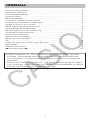 2
2
-
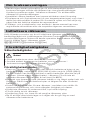 3
3
-
 4
4
-
 5
5
-
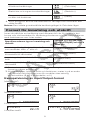 6
6
-
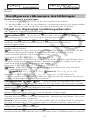 7
7
-
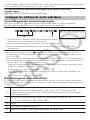 8
8
-
 9
9
-
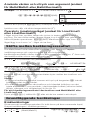 10
10
-
 11
11
-
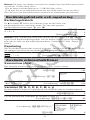 12
12
-
 13
13
-
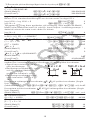 14
14
-
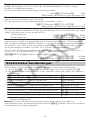 15
15
-
 16
16
-
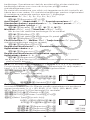 17
17
-
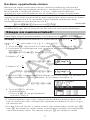 18
18
-
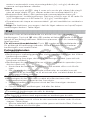 19
19
-
 20
20
-
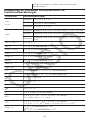 21
21
-
 22
22
-
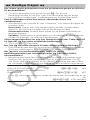 23
23
-
 24
24
Casio fx-350EX Användarmanual
- Typ
- Användarmanual
Relaterade papper
-
Casio fx-570EX Användarmanual
-
Casio fx-350ES PLUS Användarmanual
-
Casio fx-570ES PLUS Användarmanual
-
Casio fx-85CW Användarmanual
-
Casio fx-570CW Användarmanual
-
Casio fx-CG50UPD Användarmanual
-
Casio fx-CG10, fx-CG20 Användarmanual
-
Casio fx-300MS Användarmanual
-
Casio fx-95ES PLUS Användarmanual
-
Casio fx-9860G AU PLUS Användarmanual